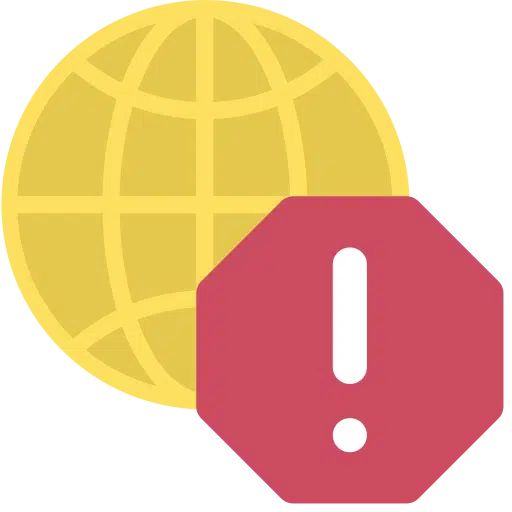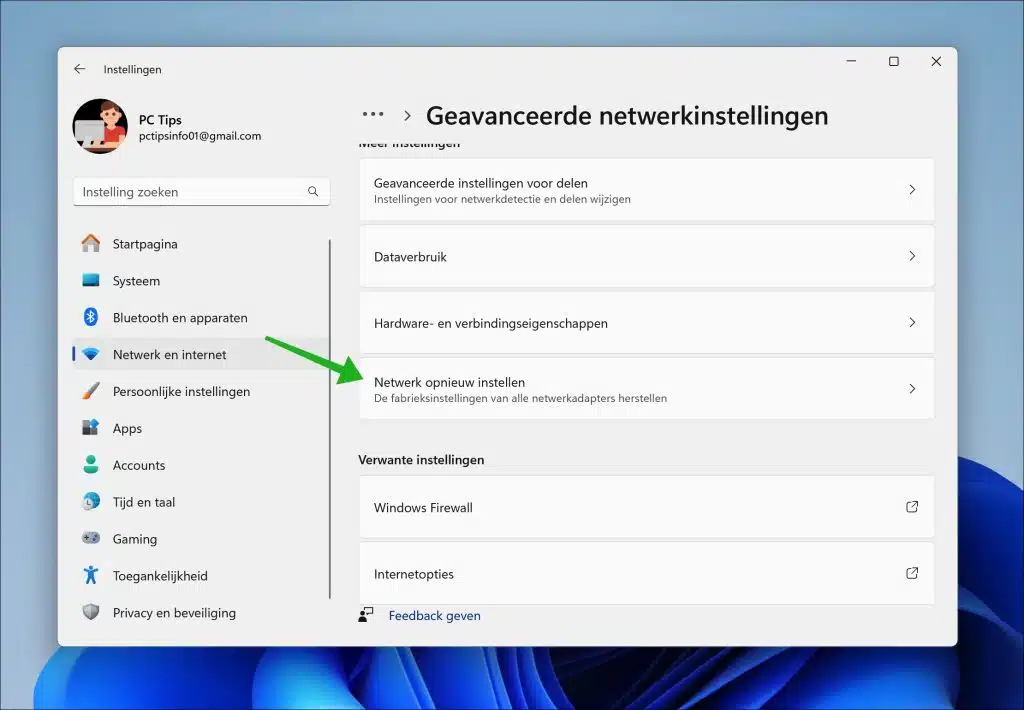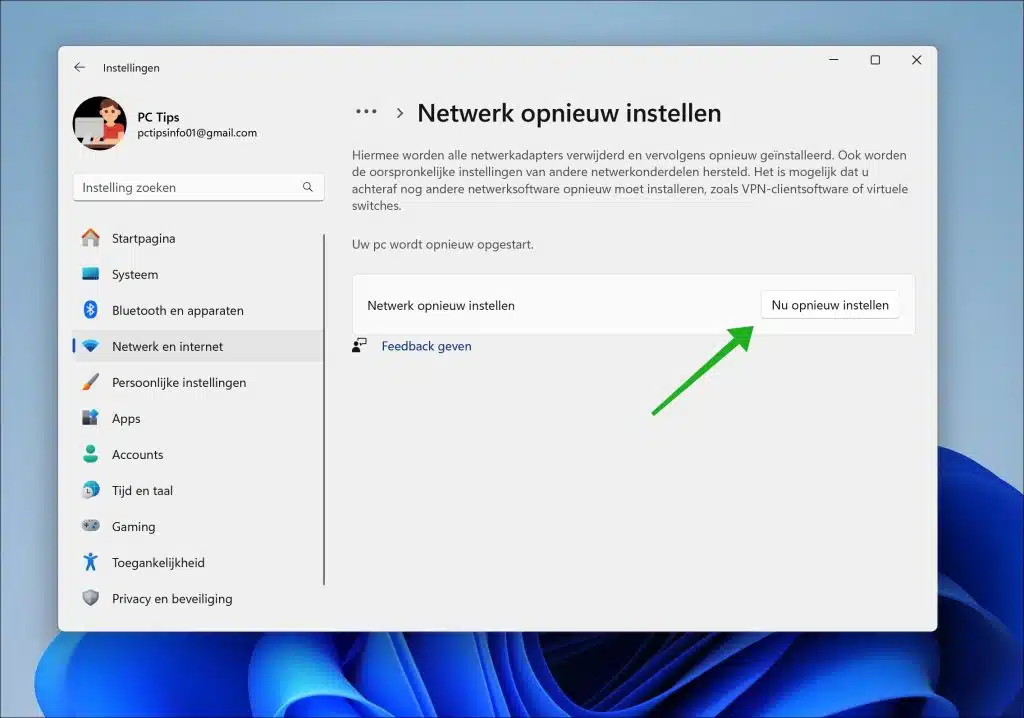Sie können die Netzwerkeinstellungen in Windows 11 zurücksetzen. Dabei werden die Netzwerkeinstellungen auf die Standardeinstellungen zurückgesetzt.
Wenn Sie die Netzwerkeinstellungen zurücksetzen, werden die Adaptereinstellungen zurückgesetzt und die Regeln im Die Windows-Firewall wurde auf die Standardregeln zurückgesetzt. Dies empfiehlt sich beispielsweise, wenn auf Ihrem Computer ein Netzwerkproblem auftritt, Sie aber nicht wissen, wo Sie suchen sollen. Das Zurücksetzen der Netzwerkeinstellungen kann eine schnelle Möglichkeit sein, dieses Problem zu lösen.
Bitte beachten Sie, dass beim Zurücksetzen der Netzwerkeinstellungen auch die Netzwerkadapter wie angegeben zurückgesetzt werden. Dies bedeutet, dass alles gespeichert ist WLAN-Netzwerke, Passwörter und VPN-Verbindungen erstellt alles ist verloren. Daher müssen Sie nach dem Zurücksetzen alle gespeicherten Informationen dieser Art wiederherstellen.
Verbunden: Setzen Sie die Netzwerkeinstellungen in Windows 10 zurück.
Setzen Sie die Netzwerkeinstellungen in Windows 11 zurück
Die Netzwerkeinstellungen können Sie ganz einfach über die Einstellungen zurücksetzen. Möglicherweise Sichern Sie Ihre Netzwerkeinstellungen.
- Öffnen Sie die Einstellungen.
- Klicken "Netzwerk und Internet".
- Klicken Sie auf „Erweiterte Netzwerkeinstellungen“.
- Klicken Sie auf „Netzwerk zurücksetzen“.
- Um die Netzwerkeinstellungen dauerhaft zurückzusetzen, bestätigen Sie mit einem Klick auf die Schaltfläche „Jetzt zurücksetzen“.
Dadurch werden alle Netzwerkadapter entfernt und anschließend neu installiert. Auch die Originaleinstellungen anderer Netzwerkkomponenten werden wiederhergestellt. Möglicherweise müssen Sie anschließend weitere Netzwerksoftware installieren, beispielsweise VPN-Client-Software oder virtuelle Switches.
Dies sind Antworten auf häufig gestellte Fragen:
Warum sollte ich meine Netzwerkeinstellungen zurücksetzen wollen?
Durch das Zurücksetzen können Verbindungsprobleme, WLAN-Probleme oder Probleme im Zusammenhang mit IP-Konfigurationen behoben werden.
Was passiert, wenn ich meine Netzwerkeinstellungen zurücksetze?
Alle netzwerkbezogenen Einstellungen werden auf ihre Standardwerte zurückgesetzt. Dazu gehören gespeicherte WLAN-Netzwerke, Ethernet-Einstellungen und VPN-Konfigurationen.
Gehen meine gespeicherten WLAN-Passwörter verloren?
Ja, nach dem Zurücksetzen müssen Sie die Passwörter für die WLAN-Netzwerke, mit denen Sie eine Verbindung herstellen möchten, erneut eingeben.
Wie setze ich meine Netzwerkeinstellungen in Windows 11 zurück?
Gehen Sie zu Einstellungen > Netzwerk & Internet > Erweiterte Netzwerkeinstellungen. Scrollen Sie nach unten und Sie sehen die Option „Netzwerk zurücksetzen“. Befolgen Sie die Anweisungen, um den Vorgang abzuschließen.
Wie lange dauert es, die Netzwerkeinstellungen zurückzusetzen?
Der Vorgang ist in der Regel schnell und kann innerhalb von Minuten abgeschlossen werden. Möglicherweise muss Ihr Computer neu gestartet werden.
Was soll ich tun, wenn das Zurücksetzen der Netzwerkeinstellungen das Problem nicht löst?
Erwägen Sie, Ihre Netzwerkadaptertreiber zu aktualisieren, die Hardware Ihres Routers oder Modems zu überprüfen oder sich an Ihren ISP zu wenden, wenn die Probleme weiterhin bestehen.
Kann das Zurücksetzen der Netzwerkeinstellungen meinem Computer schaden?
Nein, es handelt sich um ein sicheres Verfahren, bei dem lediglich die Netzwerkeinstellungen auf ihre Standardwerte zurückgesetzt werden.
Ändert das Zurücksetzen der Netzwerkeinstellungen auch andere Einstellungen auf meinem Computer?
Nein, es betrifft nur netzwerkbezogene Einstellungen.
Ich hoffe, Sie damit informiert zu haben. Vielen Dank fürs Lesen!